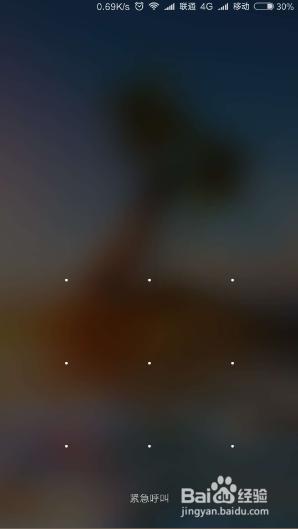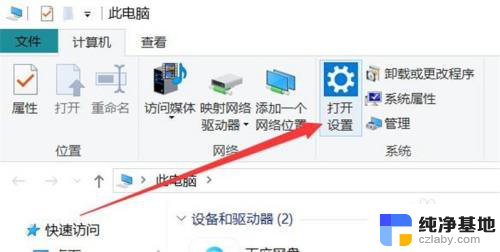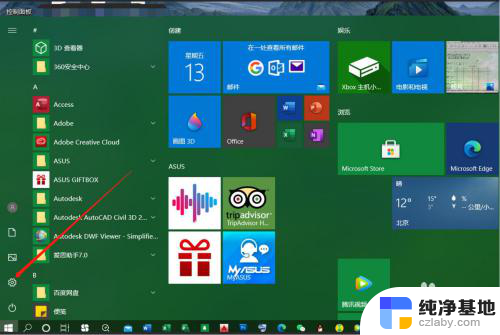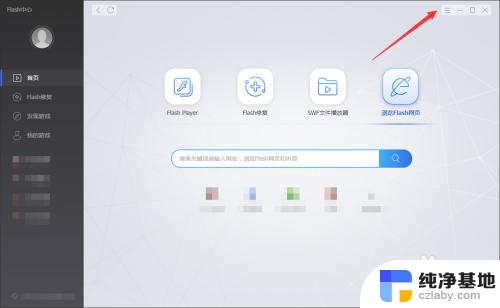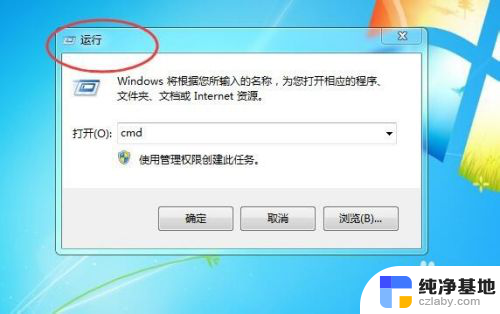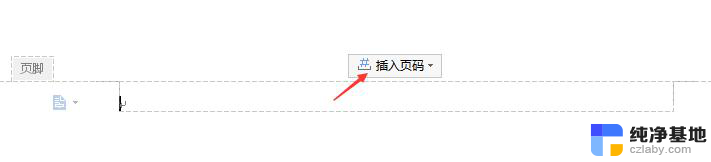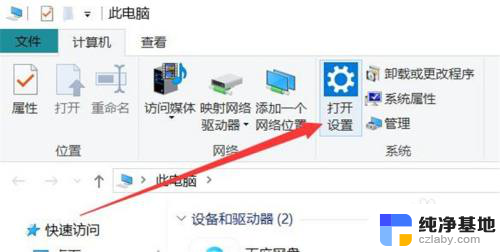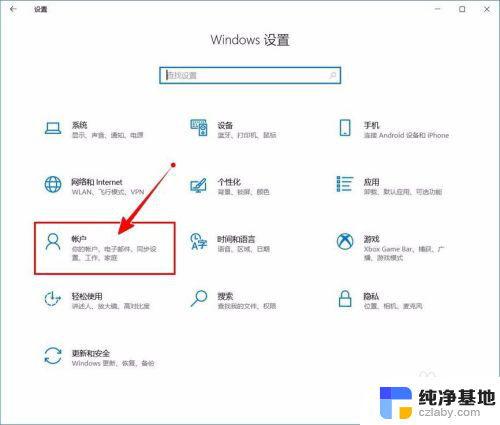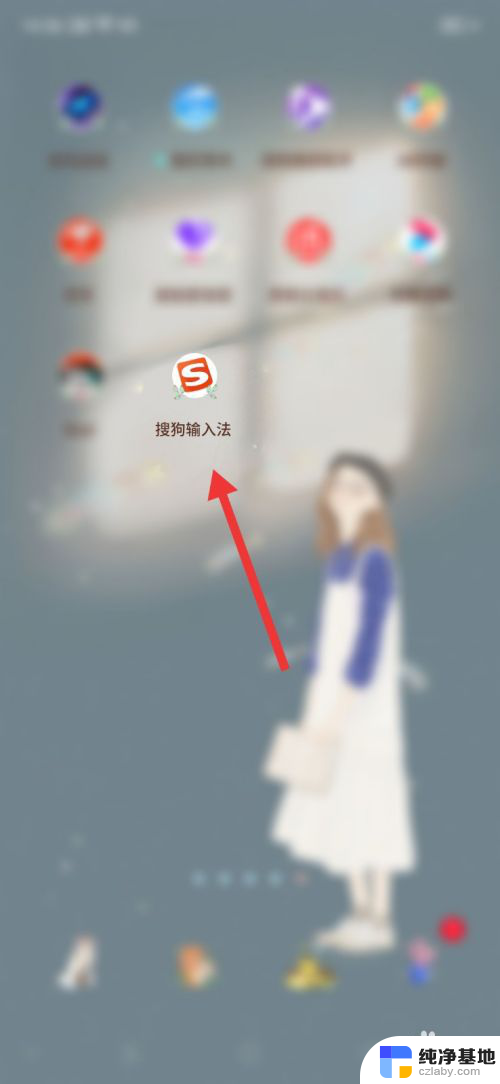如何关闭开机输入pin码
更新时间:2024-06-06 12:57:55作者:jiang
在使用Windows 10系统时,有时候我们可能会觉得开机输入PIN码或密码有些繁琐,想要关闭这个功能,关闭Windows 10开机密码可以让我们更快速地进入系统,提高使用效率。接下来我们就来看看如何关闭Windows 10开机密码的方法。
操作方法:
1.进入“Windows设置”,选择【账户】。
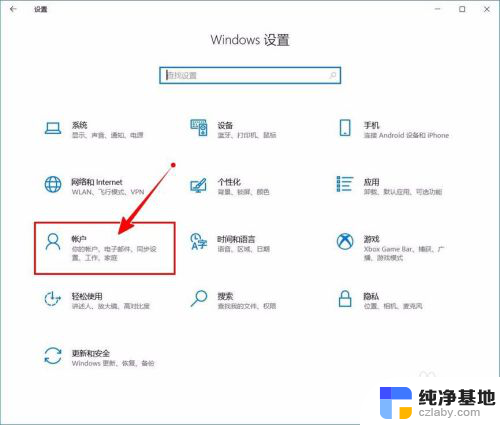
2.切换到【登录选项】设置。
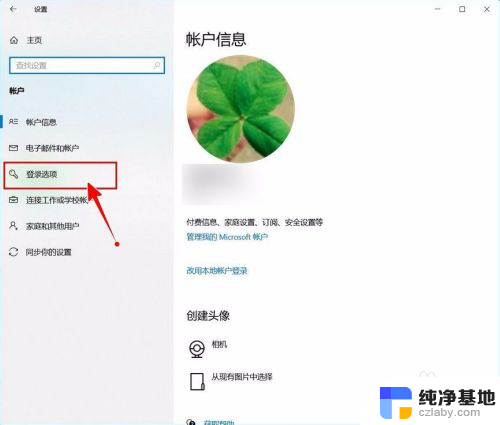
3.需要先删除PIN码。
点击PIN码选项。
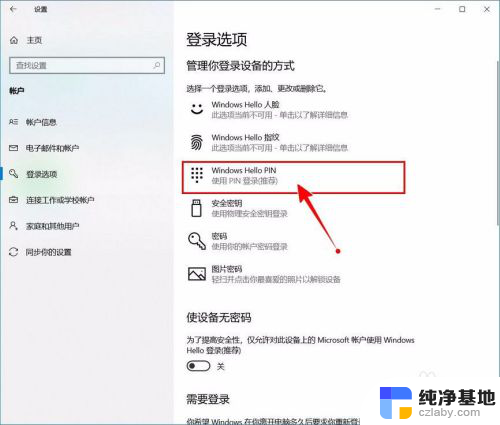
4.点击选择【删除】按钮。
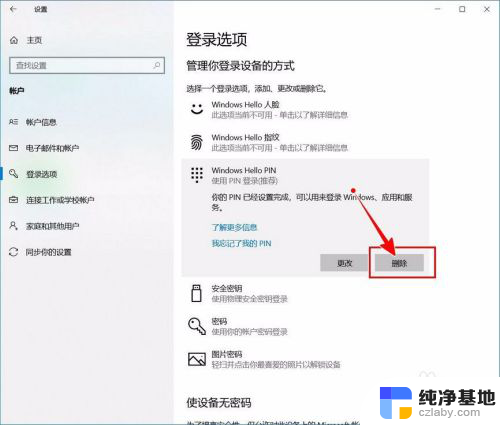
5.再次点击【删除】进行确认。
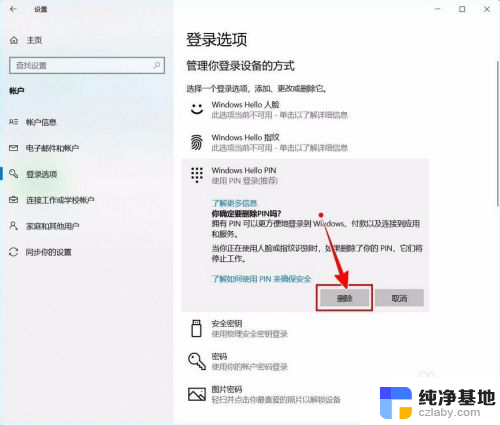
6.验证当前账户的账户密码(非PIN码)。
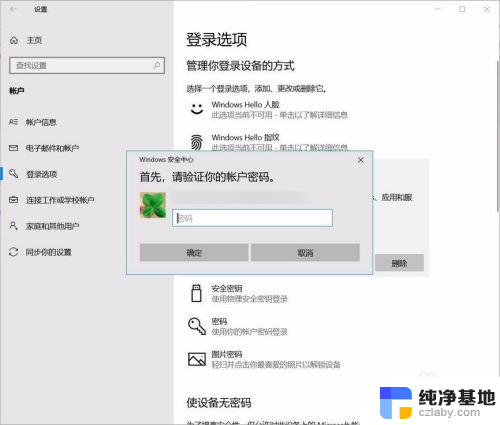
7.最后将“使设备无密码”设置为开启状态即可。
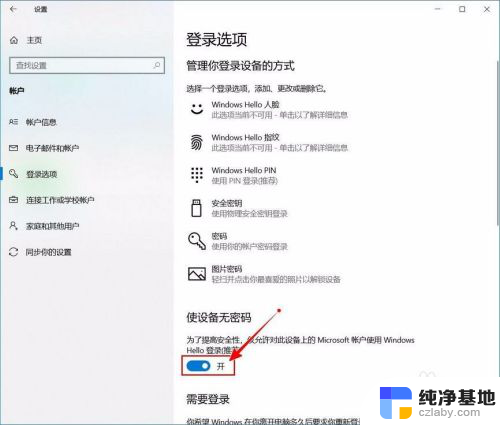
以上就是关闭开机输入PIN码的方法,如果您遇到这种情况,可以按照这些步骤解决问题,希望对大家有所帮助。